win10电脑文件名称乱码怎么处理 win10文件名乱码怎么解决
更新时间:2024-03-07 10:19:36作者:run
最近有用户反馈在使用win10系统时遇到了文件名显示乱码的问题,尽管文件内容正常,但文件名却显示为一堆乱码,给用户带来了困扰,那么win10电脑文件名称乱码怎么处理呢?接下来我们将探讨win10文件名乱码怎么解决,帮助用户解决困扰。
解决方法:
1、"win+R"快捷键开启运行,输入"control",回车打开。
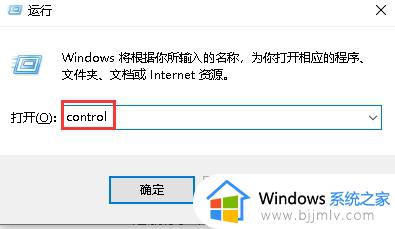
2、进入到新的界面后,点击其中的"区域"选项。
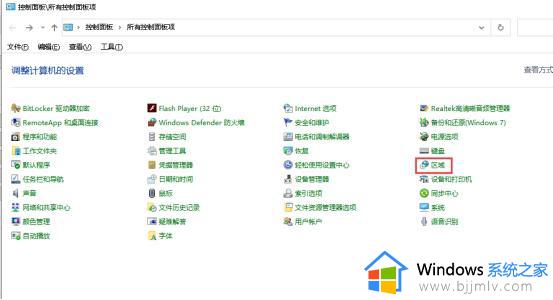
3、在打开的窗口中,点击上方中的"管理"选项卡,再点击下方中的"更改系统区域设置"。
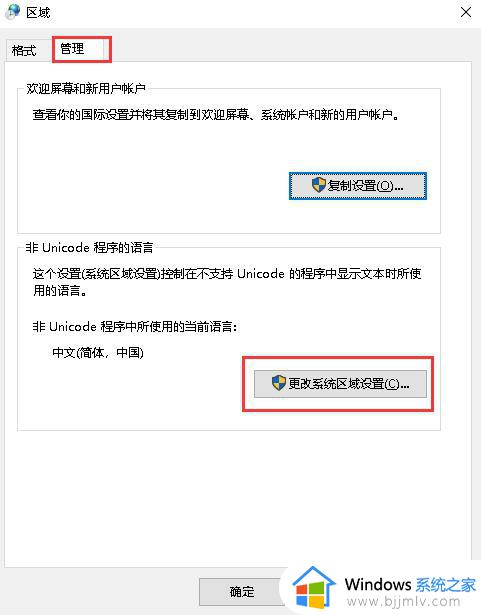
4、然后将"当前系统区域设置"调整为"中文(简体,中国)",最后点击确定保存即可。
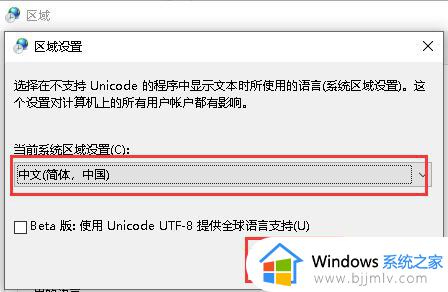
以上就是win10电脑文件名称乱码怎么处理的全部内容,有需要的用户就可以根据小编的步骤进行操作了,希望能够对大家有所帮助。
win10电脑文件名称乱码怎么处理 win10文件名乱码怎么解决相关教程
- Win10字体文件夹名称显示乱码怎么解决 如何解决Win10字体文件夹名称乱码
- win10乱码文件夹名怎么办 win10文件夹名字乱码修复方法
- win10系统文字乱码解决方法 win10电脑文字显示乱码怎么办
- win10txt乱码怎么办 win10文档全变成乱码解决方法
- 电脑文字出现乱码是什么原因win10 win10电脑系统文字出现乱码解决方法
- win10更改用户文件夹名称 用户文件夹怎么改名win10系统
- win10系统文件夹名字变大怎么恢复 win10文件夹名称字体变大如何处理
- win10修改用户文件夹名称怎么改 win10如何更改用户文件夹名称
- win10电脑文件夹无法重命名怎么回事 win10文件夹不能重命名如何处理
- win10访问共享文件夹弹出用户名和密码怎么解决
- win10如何看是否激活成功?怎么看win10是否激活状态
- win10怎么调语言设置 win10语言设置教程
- win10如何开启数据执行保护模式 win10怎么打开数据执行保护功能
- windows10怎么改文件属性 win10如何修改文件属性
- win10网络适配器驱动未检测到怎么办 win10未检测网络适配器的驱动程序处理方法
- win10的快速启动关闭设置方法 win10系统的快速启动怎么关闭
win10系统教程推荐
- 1 windows10怎么改名字 如何更改Windows10用户名
- 2 win10如何扩大c盘容量 win10怎么扩大c盘空间
- 3 windows10怎么改壁纸 更改win10桌面背景的步骤
- 4 win10显示扬声器未接入设备怎么办 win10电脑显示扬声器未接入处理方法
- 5 win10新建文件夹不见了怎么办 win10系统新建文件夹没有处理方法
- 6 windows10怎么不让电脑锁屏 win10系统如何彻底关掉自动锁屏
- 7 win10无线投屏搜索不到电视怎么办 win10无线投屏搜索不到电视如何处理
- 8 win10怎么备份磁盘的所有东西?win10如何备份磁盘文件数据
- 9 win10怎么把麦克风声音调大 win10如何把麦克风音量调大
- 10 win10看硬盘信息怎么查询 win10在哪里看硬盘信息
win10系统推荐